Jak zarejestrować i włączyć subskrypcję Red Hat, repozytoria i aktualizacje dla RHEL 7.0 serwer
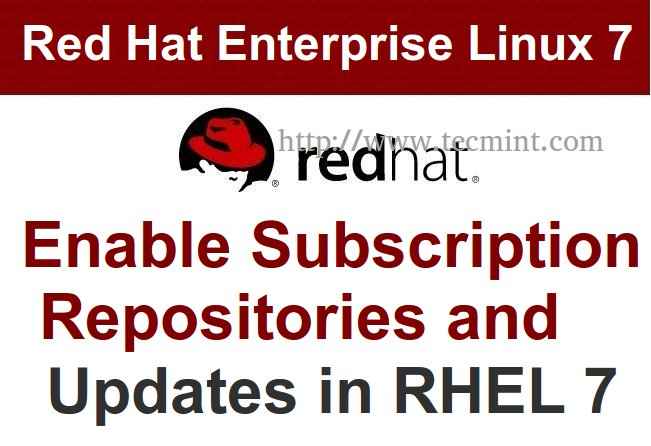
- 2778
- 755
- Ignacy Modzelewski
Po ostatnim samouczku na temat minimalnej instalacji Red Hat Enterprise 7.0, Czas zarejestrować swój system do usługi subskrypcji Red Hat i włączyć repozytoria systemu i wykonać pełną aktualizację systemu.
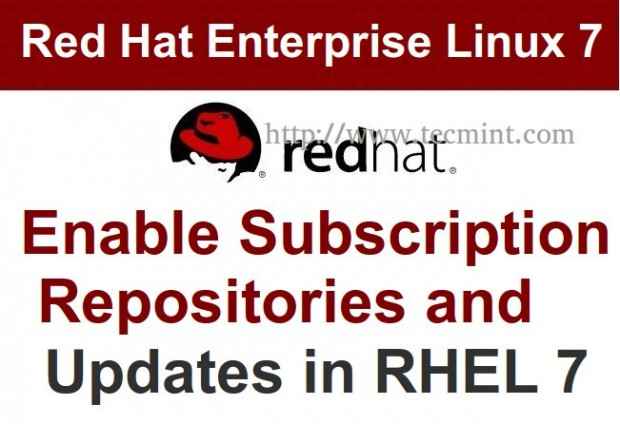 Włącz subskrypcję Red Hat, repozyorie i aktualizacje
Włącz subskrypcję Red Hat, repozyorie i aktualizacje Usługa subskrypcji ma rolę w identyfikacji zarejestrowanych systemów z zainstalowanymi produktami. Lokalna usługa menedżera subskrypcji śledzi zainstalowane oprogramowanie, dostępne i używane subskrypcje oraz komunikuje się z portalem klienta Red Hat za pomocą narzędzi takich jak Yum.
Wymagania
- Red Hat Enterprise Linux 7.0 Minimalna instalacja
W tym samouczku kieruje Cię, w jaki sposób możemy wykonywać zadania, takie jak rejestracja nowych RHEL 7.0, Jak aktywować subskrypcję i repozytoria, zanim faktycznie móc aktualizować nasz system.
Krok 1: Zarejestruj się i aktywna subskrypcja Red Hat
1. Aby zarejestrować swój system do Zarządzanie subskrypcją portalu klienta Użyj następującego polecenia, a następnie poświadczeń używanych do zalogowania się do portalu klienta Red Hat.
# subskrypcja-manager rejestr-Username Your_Username--Password Your_Password
 Zarejestruj subskrypcję RHEL 7
Zarejestruj subskrypcję RHEL 7 NOTATKA: Po pomyślnym uwierzytelnianiu systemu ID zostanie wyświetlony na wierszu systemu.
2. Aby niezarejestrować korzystanie z systemu Unregister przełącznik, który usunie wpis systemu z usługi subskrypcji i wszystkich subskrypcji, i usunę jego tożsamość i certyfikaty subskrypcji na komputerze lokalnym.
# subskrypcja-manager Unregister
3. Aby uzyskać listę wszystkich dostępnych subskrypcji lista przełącz i zanotuj Identyfikator puli subskrypcji że chcesz aktywować go w swoim systemie.
# lista subskrypcji -manager -aillable
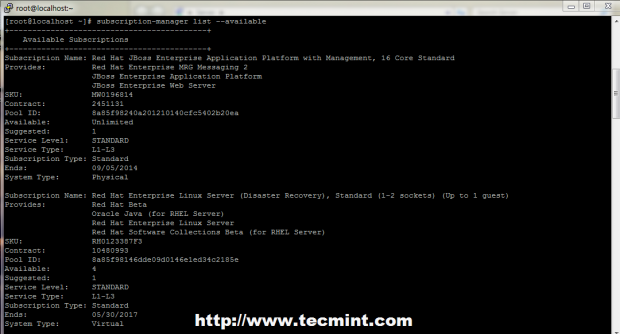 Wymień subskrypcje Red Hat
Wymień subskrypcje Red Hat 4. Aby aktywować to subskrypcja, użyj Identyfikator puli subskrypcji, Pamiętaj jednak, że przy zakupie, jest on ważny przez określony okres czasu, więc upewnij się, że kupisz nowy okres czasu przed wygaśnięciem. Ponieważ ten system jest przeznaczony do testów, używam tylko 30-dniowy samozwańczy RHEL darmowa subskrypcja. Aby aktywować subskrypcję, użyj następującego polecenia.
# subskrypcja-manager subskrybuj--POOL = numer identyfikatora puli
 Identyfikator puli subskrypcji Red Hat
Identyfikator puli subskrypcji Red Hat 5. Aby uzyskać status zużytych subskrypcji, użyj następującego polecenia.
# lista subskrypcji -menedżera -Conumed
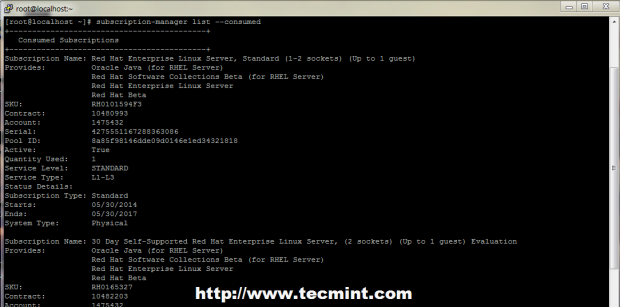 Sprawdź status subskrypcji Red Hat
Sprawdź status subskrypcji Red Hat 6. Aby sprawdzić, czy subskrypcje włączone użyj poniższego polecenia.
# Lista subskrypcji-manager
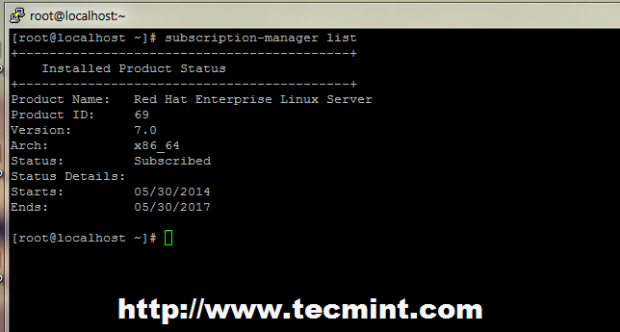 Sprawdź listy subskrypcji Red Hat
Sprawdź listy subskrypcji Red Hat 7. Jeśli chcesz usunąć wszystkie aktywne subskrypcje -Wszystko argument lub po prostu podać serial subskrypcji, jeśli chcesz usunąć tylko określoną pulę.
# subskrypcja-manager usuń --all # subskrypcja-manager zrezygnuj z subskrypcji--Serial = numer seryjny
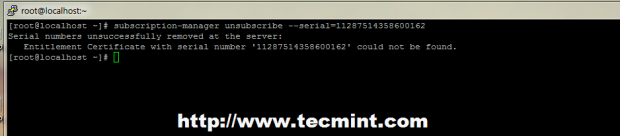 Usuń subskrypcje Red Hat
Usuń subskrypcje Red Hat 8. Aby wymienić dostępne poziomy usług w RHEL 7.0 System użyj następującego polecenia, a jeśli chcesz ustawić żądany poziom, użyj przełącznika -ustawić NA poziom usług Komenda.
# Poziom usługi subskrypcji-manager--liter # subskrypcja-manager poziom usługi--set = samowystarczalny
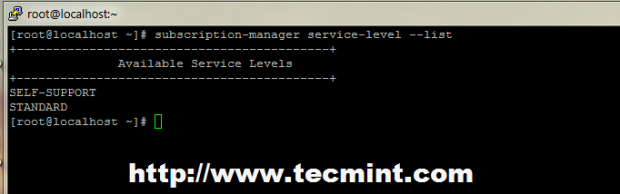 Lista RHEL Dostępne poziomy usług
Lista RHEL Dostępne poziomy usług Krok 2: Włącz repozytoria mniam
9. Po zarejestrowaniu systemu w portalu klienta Red Hat i subskrypcji została aktywowana w twoim systemie, możesz rozpocząć listę i umożliwienie repozytoriom systemu. Aby uzyskać listę wszystkich dostarczonych repozytoriów za pośrednictwem określonej subskrypcji, użyj następnego polecenia.
# repozytorium subskrypcji-manager-lista
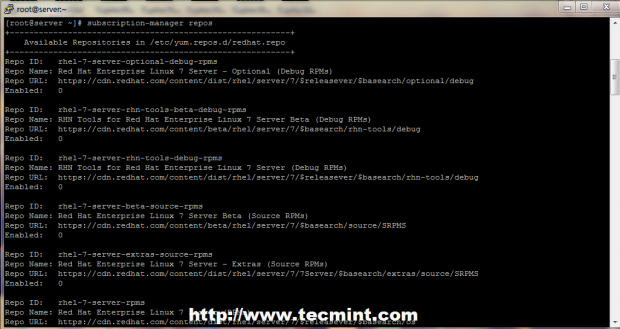 Włącz repozytoria Yum na Rhel
Włącz repozytoria Yum na Rhel NOTATKA: Powinna pojawić się długa lista repozytoriów i możesz sprawdzić, czy niektóre repozytoria są włączone (te z 1 NA Włączony).
10. Bardziej proste wyjście polecenie mniam repolist powinien generować, a także możesz sprawdzić, czy niektóre repozytoryczne są włączone.
# mniam repolist
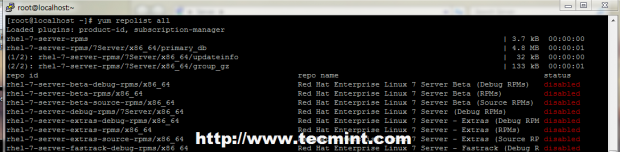 Wymień wszystkie repozytoria RHEL
Wymień wszystkie repozytoria RHEL  Sprawdź włączone repozytoria na RHEL
Sprawdź włączone repozytoria na RHEL 11. Aby wyświetlić tylko włączone repozytoria systemowe, użyj następującego polecenia.
# mniam repolist
 Wyświetl System REPOSOTORIATY
Wyświetl System REPOSOTORIATY 12. Teraz, jeśli chcesz włączyć określone repozytorium na swoim systemie, otwórz /etc/mniam.repozytorium.D/Redhat.Repo złożyć i upewnij się, że zmieniłeś linię włączony z 0 do 1 na każdym konkretnym repozytorium, które chcesz aktywować.
# vi /etc /yum.repozytorium.D/Redhat.Repo
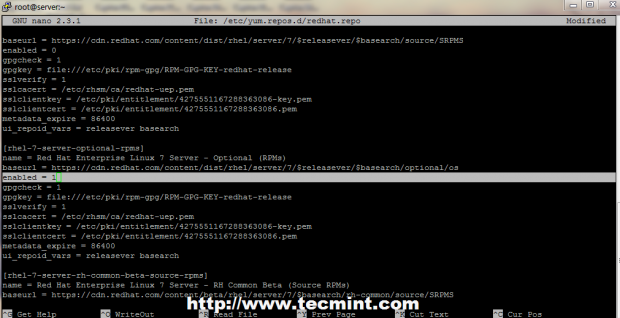 Włącz repozytoria Certian na RHEL
Włącz repozytoria Certian na RHEL NOTATKA: Tutaj włączyłem RHEL 7 Server Opcjonalne RPM repozytoria, których później potrzebuję, aby zainstalować ważne Moduły PHPna serwerze lampy.
13. Po edytowaniu pliku i włączeniu wszystkich potrzebnych repozytoriów za pomocą powyższej procedury uruchom mniam repolist Lub tylko Mniam Repolist, Ponownie, aby zweryfikować status repozytora, jak na zrzutach ekranu poniżej.
# mniam repolist
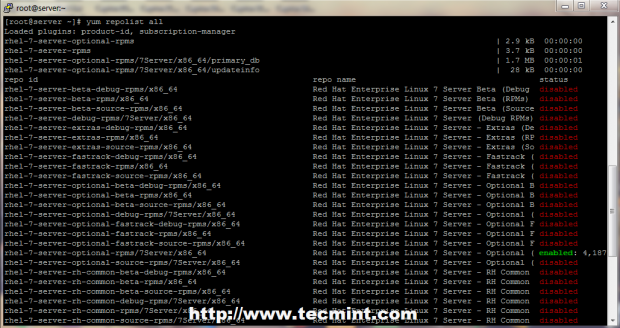 Sprawdź cały status repozytor
Sprawdź cały status repozytor 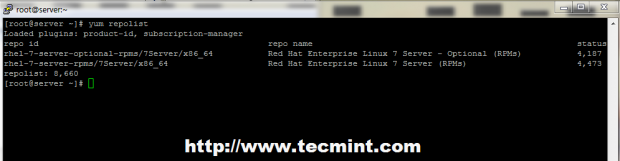 Wymień wszystkie włączone repozytoria
Wymień wszystkie włączone repozytoria Krok 3: Pełna aktualizacja RHEL 7.0
14. Po skonfigurowaniu wszystkiego dotyczące subskrypcji i repozytoriów zaktualizuj system, aby upewnić się, że system ma aktualne pakiety, jądra i łatki bezpieczeństwa, wydając następujące polecenie.
# Aktualizacja Yum
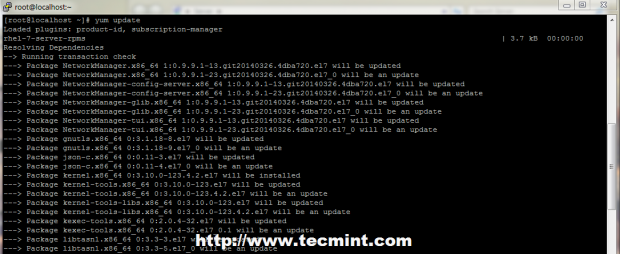 Zaktualizuj RHEL 7
Zaktualizuj RHEL 7 To wszystko! Teraz Twój system jest aktualny i możesz zacząć wykonywać inne ważne zadanie, takie jak rozpoczęcie budowania kompletnego środowiska internetowego dla produkcji, instalując wszystkie niezbędne pakiety oprogramowania, które zostaną omówione w przyszłych samouczkach.
- « MHDDFS - Połącz kilka mniejszych partycji w jedną dużą wirtualną pamięć
- 10 Profesjonalne certyfikaty wymagające, które Cię zatrudnią »

